【Windows10/11向け】MOVファイルを再生する方法について解説!
「iPhoneで撮影した動画がWindowsで再生できない」「Windows Media PlayerはMOVファイルに対応できない」といった声をよく耳にします。
実際、MOVはAppleが開発した動画形式で、MacやiOSデバイスでは標準動画形式として使用されていますが、Windows 10/11では互換性の問題から再生が難しい場合があります。そのため、Windows 10/11では、適切なコーデックや再生ソフトがなければMOVファイルを正しく再生できない場合があります。
本記事では、そうした互換性の問題を解決し、Windows10/11上でもMOVファイルを快適に再生するための4つの具体的な方法をご紹介します。WindowsでMOVファイルの再生にお困りの方は、ぜひ参考にしてください。
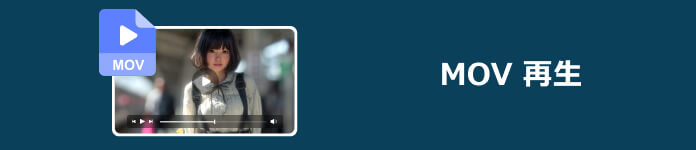
MOVとは
MOVはApple社が開発した動画ファイルフォーマットで、主にMacOSやiOSデバイスで使われています。正式にはQuickTimeファイルフォーマットの一種です。MOVファイルの拡張子は「.mov」で、映像、音声、字幕など複数のメディアトラックをひとつのファイルに格納できるコンテナ形式です。高画質かつ多機能なことから、動画編集や配信などで広く利用されています。
しかし、MOVはAppleのQuickTimeというプレーヤーに向け開発されたため、Apple製品では標準的に対応していますが、Windows環境では必ずしもスムーズに再生できません。これは、MOVファイルが使用するコーデックやフォーマットがWindowsの標準メディアプレーヤーで対応していないことが主な原因です。特にWindows 10/11の標準再生ソフトはMOVに内包される特定の映像・音声コーデックをサポートしておらず、再生時にエラーが出たり、映像のみ、音声のみしか再生できなかったりすることがあります。
これにより、WindowsではMOVファイルの再生に別途コーデックのインストールや、動画再生プレーヤーの利用が必要になります。これから、4つのMOVファイルを再生する方法を紹介します。
| 方法 | 特徴 | 利用対象 |
|---|---|---|
| MOV再生ソフト | 高画質・高音質対応、操作が簡単;MOV以外の動画形式やブルーレイ/DVDも再生可能;高解像度のMOV動画をそのまま再生可能;動画再生設定(画面比率、字幕の表示、切り替える、音声トラックの切り替えなど)の調整可能 | 初心者から上級者まですべての利用者 |
| Windowsの標準プレーヤー | ソフトのインストール不要、シンプル操作;ただしコーデック非対応だと再生不可 | 軽い作業で済ませたい方 |
| MOVをMP4に変換する | 一度変換すればどのデバイスでも再生可能;互換性が高く、長期保存にも最適 | 汎用性を重視する方 |
| MOVに対応できるコーデックをインストールする | 既存のプレーヤーでそのままMOVを再生可能;K-Lite Codec Packなどが代表例 | ある程度パソコンに詳しい中級者以上 |
MOVファイルを再生する方法 4選
専用のMOV再生ソフト4Videosoft ブルーレイプレーヤーを利用する
4Videosoft ブルーレイプレーヤーは多機能メディアプレーヤーとして、AppleのQuickTime形式であるMOVを高品質で再生可能できます。
このソフトはMOVファイルに内包される多様な映像・音声コーデックに対応しており、Windows環境でもスムーズに再生が可能です。高解像度のMOV動画でもカクつきなく再生でき、元の映像品質を損なわずに楽しめます。
さらに、字幕や多音声トラックを持つMOVファイルもサポートしており、必要に応じて音声言語や字幕表示を切り替えることができます。操作性も優れており、シンプルなインターフェースで初心者でも迷わず利用可能です。また、このソフトによって、MOV以外、ブルーレイやDVDの再生、MP4、AVI、WMV、MKVなど幅広い動画の再生に対応できます。
ステップ1: MOV再生ソフトを無料ダウンロード
下の「無料ダウンロード」ボタンをクリックして、4Videosoft ブルーレイプレーを無料でダウンロードします。
無料ダウンロードWindows向け
安全性確認済み
無料ダウンロードMacOS向け
安全性確認済み
ステップ2: MOVファイルを選択
ソフトを起動し、インターフェース画面の「ファイルを開く」ボタンをクリックし、再生したいMOVファイルを追加します。

ステップ3: MOVファイルを再生
MOVァイルを追加し、ロードが終わったら、再生が自動的に開始します。再生中でも、おニーズに応じて、画面比率(16:9/4:3)や音声トラックの切り替え、字幕のなどの再生設定ができます。
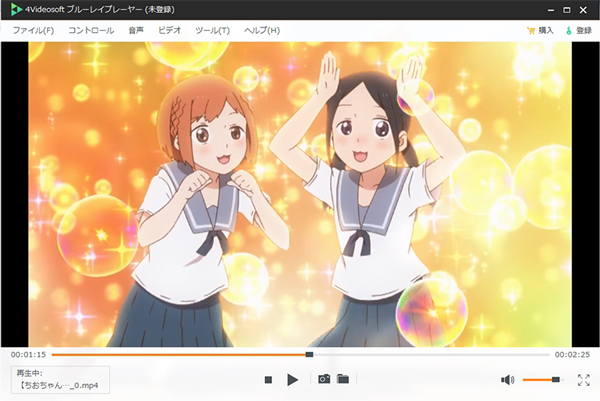
Windowsの標準プレーヤーWindows Media Playerを利用する
Windows Media Playerは、Windows OSに標準搭載されているメディアプレーヤーで、音楽・動画・写真などの基本的なメディアファイルの再生に対応しています。Windowsで広く利用されており、使いやすさと互換性の高さが特徴です。
しかし、MacOSやiOSデバイスのMOV形式(特にバージョン2.0以降)の動画を再生するときにWindows Media Player再生できない状況があります。そのため、追加のコーデックのインストール、またはWindows Media Player 12へのアップグレードが必要です。
アップデートの場合に手順は以下のとおりです。
ステップ1:ソフトのメニューバーでの「ヘルプ」中から「更新プログラムの確認」をクリックし、アップデートが始まり、Windows Media Playerを更新します。
ステップ2:アップデートが成功した後、「ヘルプ」内の「バージョン情報」をクリックするとWindows Media Playerのバージョンが確認できます。
ステップ3:最新バージョンのWindows Media PlayerでMOVファイルを開き、再生できます。

実は、WindowsでもQuickTime PlayerがWindowsシステムに向けて設計したQuickTime Player for Windowsを利用できます。ただし、現在はサポートが終了しており、セキュリティリスクがあるため非推奨です。
MOVをWindows10/11に対応できるMP4に変換する
コーデックの不一致やプレーヤーの対応不足などで、MOVファイルがWindows10/11でうまく再生できないことがあります。そのような場合、最も効果的で汎用性の高い対処法が、MOVファイルをMP4形式に変換することです。MP4はWindowsでも広くサポートされている動画形式であり、互換性の問題を一気に解決できます。
4Videosoft 動画変換 究極というソフトを使用して、MOV形式の変換が実現できます。このソフトは高速変換・高画質維持に優れ、初心者でも直感的に使える設計が魅力です。複数のMOVファイルを一括変換でき、操作時間を最大限に節約できます。さらに、変換する前に、ソフト編集機能を利用して、MOV動画へのカット、結合、エフェクト追加などができます。また、ハードウェア加速対応で、より速いスピードでMOVをMP4に変換できます。
ステップ1: 4Videosoft 動画変換 究極をダウンロード
下のダウンロードボタンを利用して、公式サイトからソフトをダウンロードします。次に、提示に従って、お使いのパソコンにインストールします。
無料ダウンロードWindows向け
安全性確認済み
無料ダウンロードMacOS向け
安全性確認済み
ステップ2: MOVファイルを追加
ソフトを起動し、左上側にある「ファイルを追加」ボタンをクリックして、MOV動画ファイルを追加します。

ステップ3: 出力形式を選択
「出力形式」ボタンをクリックします。MP4、MKV、AVI、WMVなど表示される形式から変換したい形式を選択します。選択した後、「保存先」を選択します。

ステップ4: MOVがMP4に変換開始
全部設定してから、「すべて変換」ボタンをクリックすれば、MOVがMP4に変換し始めます。変換が成功すると、MOVファイルはMP4形式で選択したフォルダーに保存されます。

MOVに対応できるコーデックをインストールする
動画を再生するには、その動画ファイル形式をサポートするコーデックがパソコンにインストールされている必要があります。WindowsでMOVファイルを再生できない主な原因はWindows標準のプレーヤー(特にWindows Media Player)がMOV形式をサポートするコーデックがインストールされません。MOVファイルの互換性問題を解消するには、コーデック導入による再生環境の拡張が非常に有効な手段です。
MOVファイルをWindows上で再生するためには、以下のいずれかのコーデックパックをインストールするのが効果的です。
K-Lite Codec Pack:最も広く使われている無料のコーデックパックで、MOVを含む多くの形式に対応。インストールするだけで、Windows Media Playerなどの標準プレーヤーでもMOV再生が可能になります。
手順は以下のとおりです。
ステップ1:「K-Lite Codec Pack Basic」の配布サイトにアクセスします。「サーバー1」、「サーバー2」「サーバー3」のいずれかをクリックしてファイルをダウンロードします。
ステップ2:ダウンロードしたファイル「K-Lite_Codec_Pack_XXX_Basic.exe」をダブルクリックし、インストールウィザードに従ってインストールを完了させます。
ステップ3:コーデックのインストールが完了したら、Windows Media Playerで .mov動画を開き、再生できます。
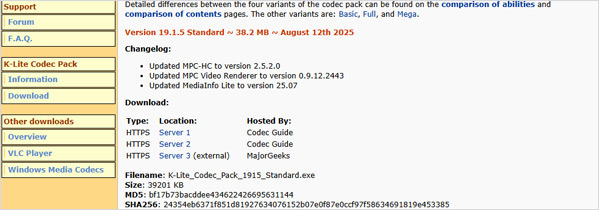
(注意点:コーデックの導入は再生環境を大きく改善する一方で、信頼できるサイトからダウンロードすることが重要です。不正なコーデックパックにはウイルスが含まれている場合もあります。)
まとめ
iOSやMacのデフォルト動画形式であるMOVファイルが、Windowsシステムで再生できないという問題に対し、この記事では4つの解決方法をご紹介しました。MOVをはじめ、さまざまな動画形式に対応し、動画を高品質に再生したいなら、専用のMOVファイル再生ソフト4Videosoft ブルーレイプレーヤーを利用するのは効果的です。
無料ダウンロードWindows向け
安全性確認済み
無料ダウンロードMacOS向け
安全性確認済み
MOV形式をWindowsと高い互換性を持つMP4形式に変換し再生したいなら、4Videosoft 動画変換 究極という専用の動画変換ソフトをおすすめします。これにより、様々な再生ニーズに満たすことができ、ぜひ一度お試しください。
無料ダウンロードWindows向け
安全性確認済み
無料ダウンロードMacOS向け
安全性確認済み





